Comment assombrir l'affichage permanent de l'iPhone ou simplement le désactiver
Publié: 2022-10-01C'était une fonctionnalité que de nombreux utilisateurs d'iPhone réclamaient depuis toujours depuis qu'Apple a commencé à utiliser des écrans OLED sur l'appareil. Cette année, Apple a livré ce qu'ils avaient demandé. Mais peu de gens s'en réjouissent. Nous parlons du "toujours affiché" sur l'iPhone 14 Pro et l'iPhone 14 Pro Max.
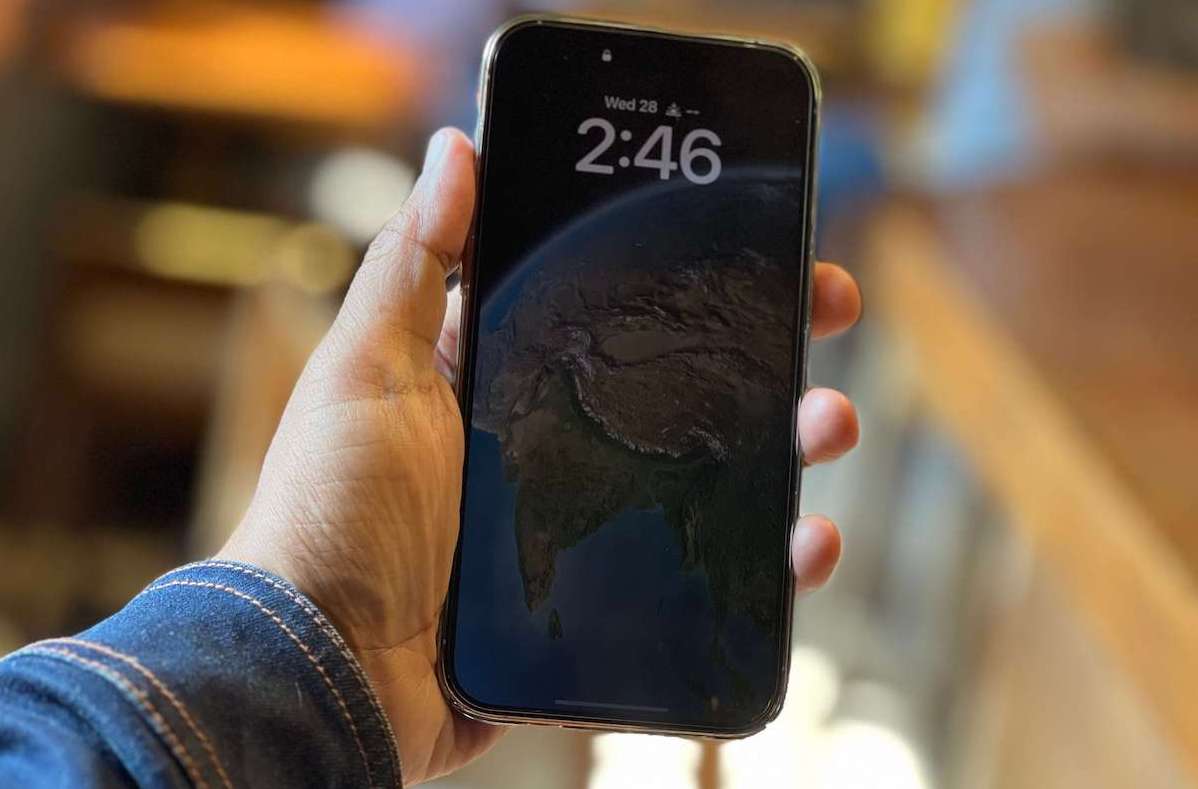
La fonction d'affichage permanent est disponible sur les appareils Android depuis un certain temps maintenant. Comme son nom l'indique, il s'agit d'un écran qui ne s'éteint jamais tant que le téléphone est allumé. Contrairement à de nombreux écrans qui deviennent totalement vides lorsqu'ils sont éteints ou inactifs pendant un certain temps, un écran toujours allumé continuera à vous montrer certaines informations, que ce soit l'heure ou les notifications. Cette fonctionnalité est particulièrement visible dans les appareils dotés d'écrans OLED ou AMOLED, car chaque pixel de ces écrans peut être contrôlé, garantissant ainsi qu'un écran toujours allumé ne décharge pas trop la batterie bien qu'il soit toujours allumé. Partout où vous voyez un téléphone totalement sombre, à l'exception de l'heure qui y est affichée, il y a de fortes chances que vous voyiez un écran toujours affiché ou un AOD comme certains l'appellent.
Cependant, la mise en œuvre de cette fonctionnalité par Apple a suscité des réactions mitigées. En effet, l'AOD sur l'iPhone 14 Pro et Pro Max (les seuls téléphones à bénéficier de la fonctionnalité) est différent des autres marques. Apple, comme d'habitude, a pensé différemment, et au lieu d'afficher uniquement l'heure et certaines notifications sur un fond noir de jais, il a en fait rendu l'heure plus visible tout en assombrissant l'écran de verrouillage. Le résultat est un AOD très différent et qui divise les opinions. Certains l'aiment, mais beaucoup le trouvent distrayant et ressemblent davantage à une version légèrement atténuée de leur écran de verrouillage normal, plutôt qu'à un écran AOD typique avec juste l'heure et une notification étrange dessus.
Table des matières
Comment réparer l'iPhone 14 Pro toujours affiché
La bonne chose est qu'avec quelques ajustements, vous pouvez obtenir votre affichage AOD "normal" sur un iPhone 14 Pro ou un iPhone 14 Pro Max. Voici ce que vous devez faire :
Étape 1 : Accédez aux paramètres, obtenez une mise au point
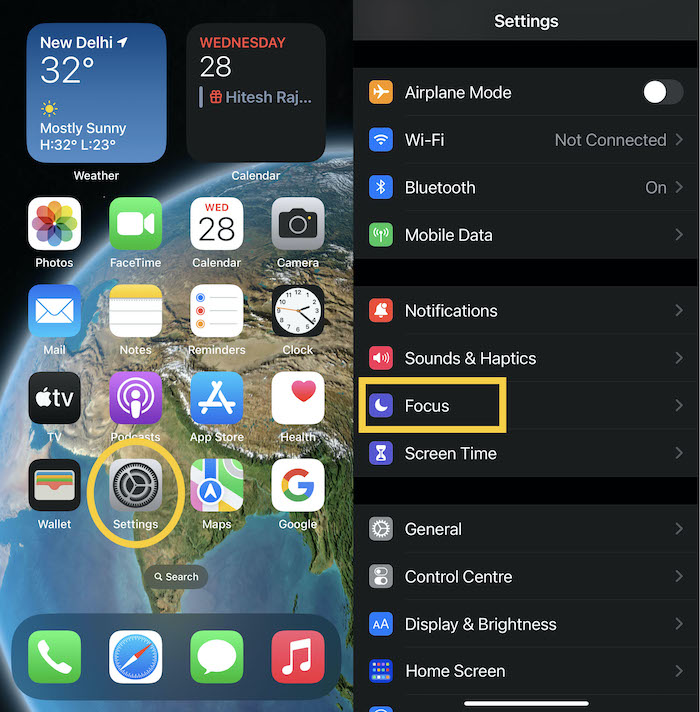
Comme pour tant de voyages "comment faire", celui-ci commence également à partir des paramètres de votre iPhone. Allez dans Paramètres , et une fois là-bas, choisissez Focus .
Étape 2 : Obtenez un profilage
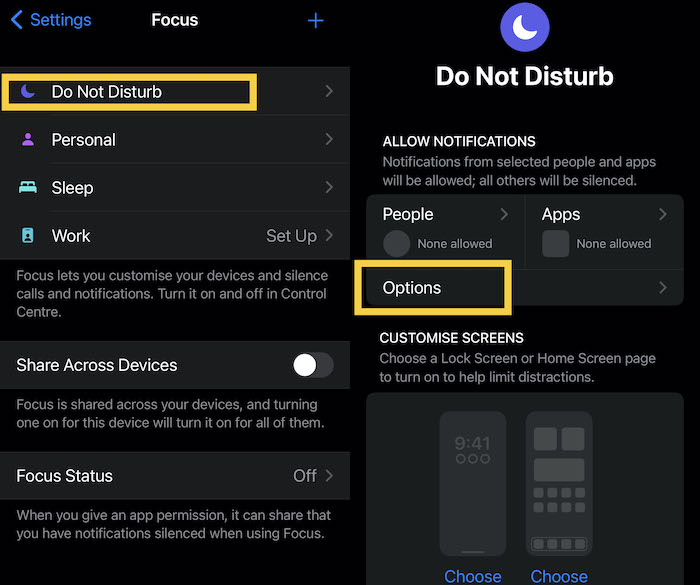
Une fois dans Focus, vous verrez différents profils comme Ne pas déranger, Sommeil, Personnel et Travail. Choisissez qui vous voulez. Nous avons opté pour Ne pas déranger car c'est le plus populaire. Une fois là-bas, choisissez Options.
Étape 3 : Que l'obscurité soit... ou bien, l'obscurité de toute façon
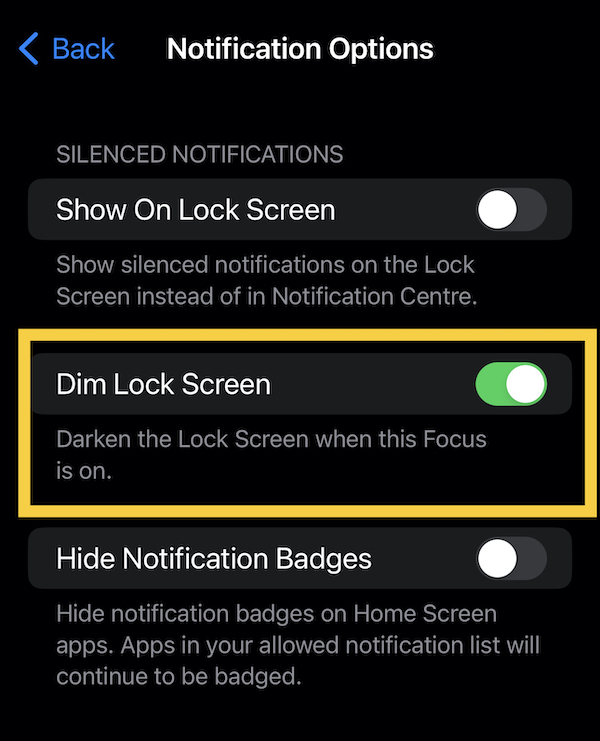
Vous serez maintenant dans la section Options de notification . Et la deuxième option, Dim Lock Screen , est celle qui résoudra vos bleus ou noirs AOD, peu importe comment vous choisissez de les appeler. Choisissez cette option, et votre iPhone 14 Pro (Max) passera à un look noir et blanc plus conventionnel chaque fois que l'affichage sera inactif pendant un certain temps, à condition que le profil Focus que vous avez choisi soit actif !
Ce n'est pas une solution parfaite, bien sûr. Il en résulte également un écran de verrouillage légèrement plus sombre et n'est actif que lorsque le profil de mise au point que vous avez choisi est actif. Mais pour l'instant, ça marche.

Il suffit de rendre l'écran de verrouillage noir de jais
Oui, il y a un niveau de duhness à ce sujet, mais vous savez quoi ? Cela fonctionne et c'est le moyen le plus simple de gérer cela pour nous. Rendez simplement l'écran de verrouillage de l'iPhone noir, de sorte que même lorsqu'il s'assombrit, il reste en arrière ! Voici comment procéder :
Étape 1 : Oubliez les paramètres, appuyez simplement sur l'écran de verrouillage et appuyez sur
Pas besoin de jouer avec les paramètres (vous pouvez si vous le souhaitez, mais nous aimons la simplicité). Accédez à l'écran de verrouillage de votre iPhone et appuyez dessus.
Étape 2 : Personnalisez et soyez positif
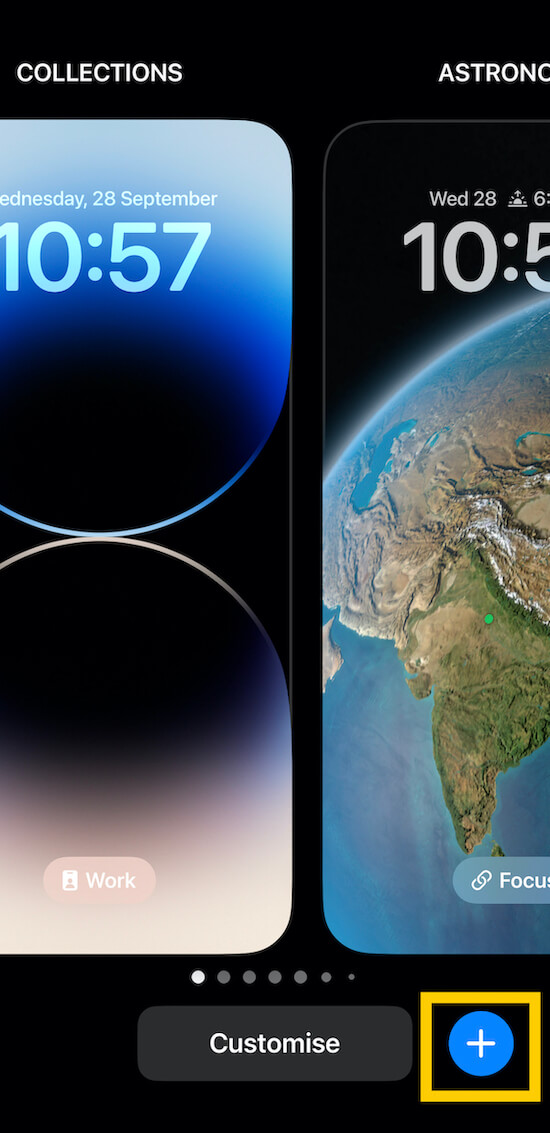
Un appui long sur l'écran de verrouillage vous montrera un certain nombre d'options de fond d'écran et d'écran de verrouillage disponibles par défaut et certaines que vous pourriez avoir utilisées. Ne vous inquiétez pas pour eux. À la base de l'écran se trouvera une option appelée Personnaliser avec un signe + à côté. Soyez positif et appuyez sur le signe +.
Étape 3 : Ajoutez un nouveau fond d'écran et devenez coloré
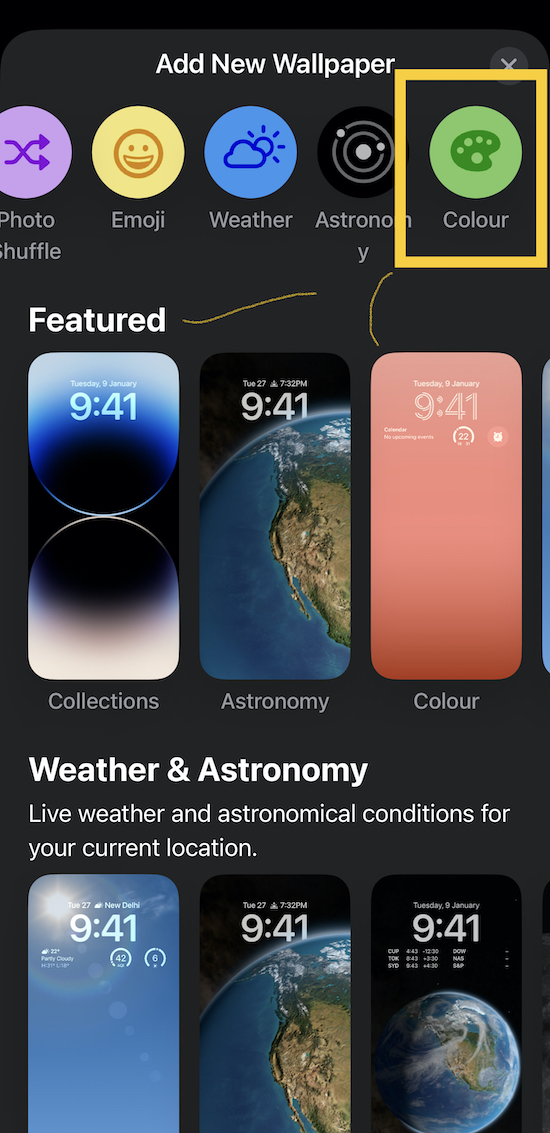
Vous vous retrouverez maintenant dans la zone Ajouter un nouveau fond d'écran . Faites défiler les options tout en haut et choisissez Couleur.
Étape 4 : Choisissez… les ténèbres !
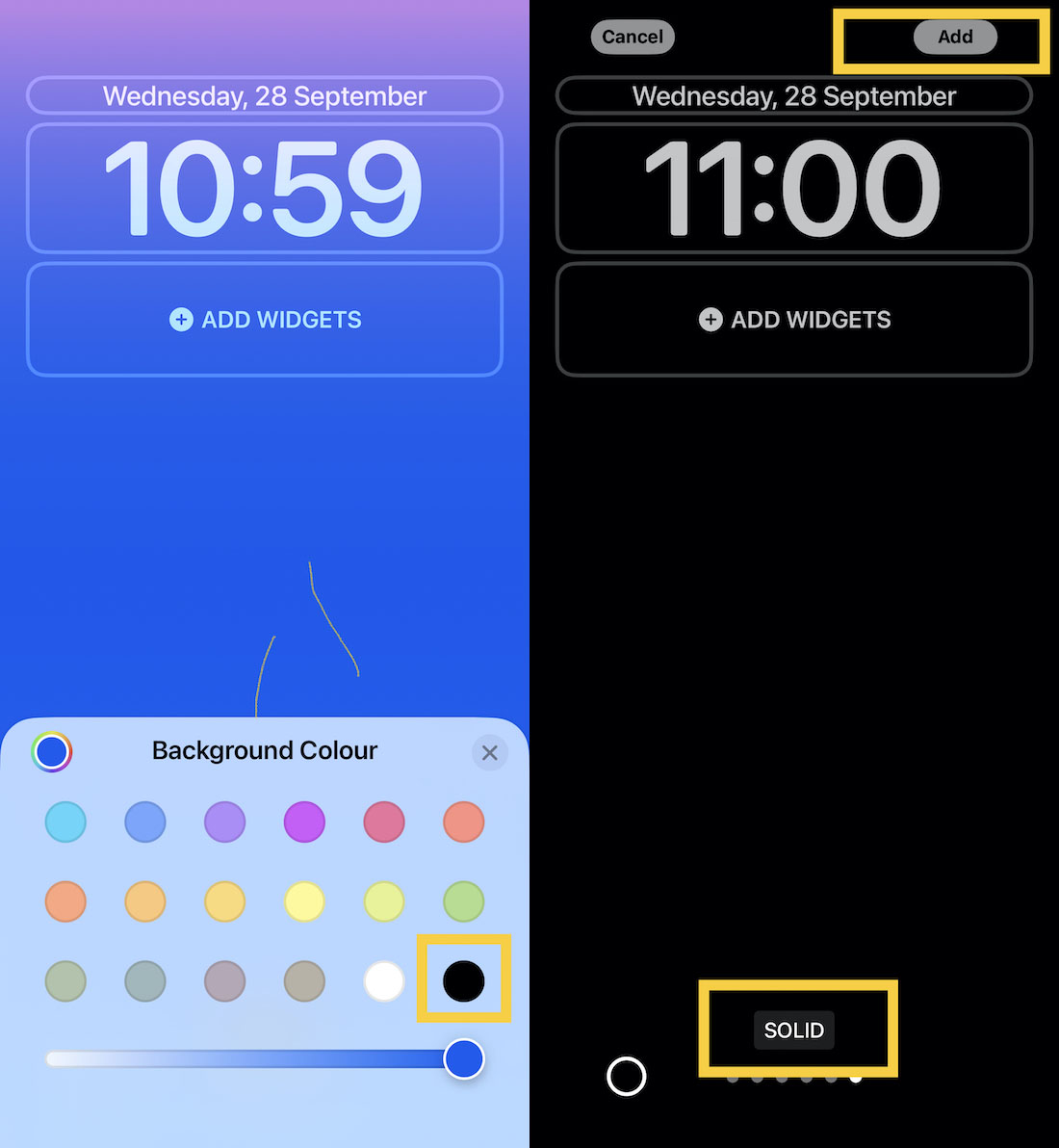
Vous verrez maintenant une palette de couleurs dans la partie inférieure de l'écran. Soyez comme Henry Ford et choisissez n'importe quelle couleur… tant qu'elle est noire. Ce sera le point à l'extrême droite de la dernière ligne. Lorsque vous le choisissez, vous verrez une barre de défilement indiquant le niveau d'obscurité que vous souhaitez. Tirez-le complètement vers la droite pour la plupart des ténèbres. Vous arriverez maintenant sur un écran qui affiche différents niveaux de noir. Choisissez Solide . Et puis appuyez sur Ajouter .
Étape 5 : Les ténèbres descendent sur AOD
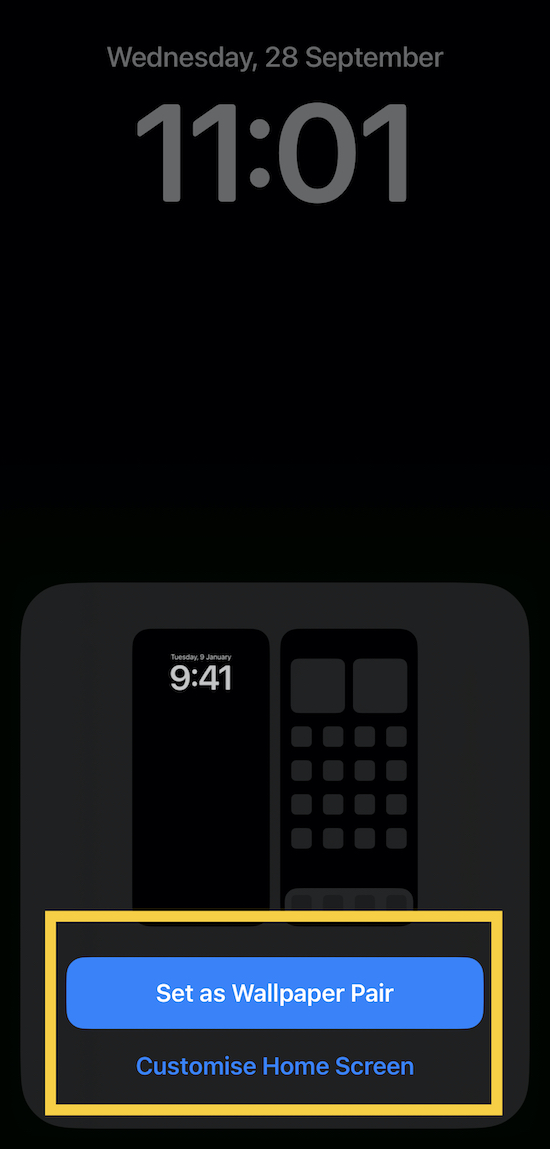
Vous aurez la possibilité d'utiliser cette teinte sombre à la fois comme écran d'accueil et comme écran de verrouillage. Si vous êtes un tel fan du côté obscur, choisissez Définir comme paire de fonds d'écran . Si, toutefois, vous souhaitez que le fond d'écran de l'écran d'accueil de votre iPhone ait un peu plus de couleur, choisissez Personnaliser l'écran d'accueil et ajustez les choses à votre goût, puis appuyez sur Terminé . Dans les deux cas, vous aurez un AOD noir avec juste l'heure en blanc dessus.
Le prix que vous payez pour ce déménagement est de perdre sur un écran de verrouillage plus distinct, mais avec une grande obscurité vient… un compromis !
Begone, AOD: comment désactiver complètement AOD
Si vous trouvez que l'AOD sur l'iPhone 14 Pro et l'iPhone 14 Pro Max est trop distrayant dans leur état normal et que vous n'êtes pas d'humeur à modifier la mise au point ou à modifier votre écran de verrouillage, il serait peut-être plus simple de désactiver complètement la fonction. Encore une fois, le processus est simple :
Étape 1 : Obtenez les paramètres, accédez (à l'affichage et à la luminosité)
Comme presque toujours, cela commence par Paramètres . Mais cette fois, dirigez-vous vers Affichage et luminosité .
Étape 2 : Être toujours actif ou non est la question
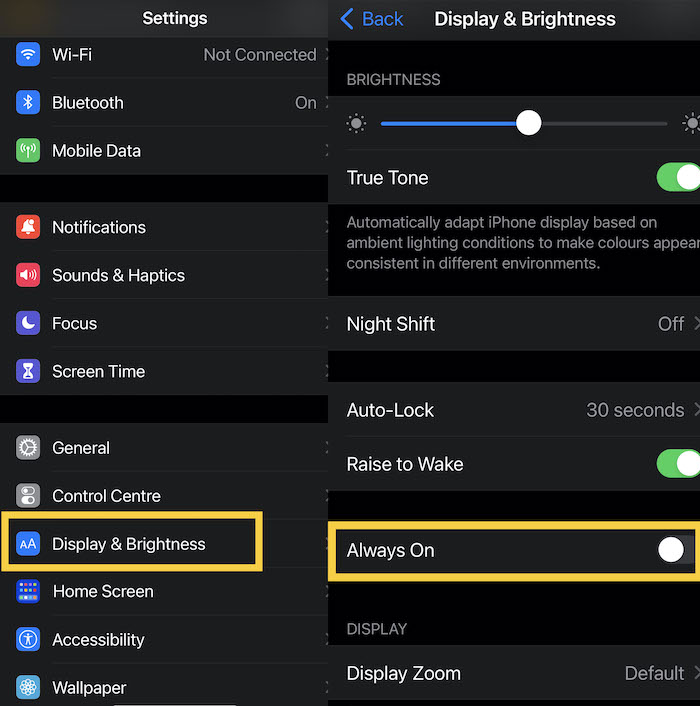
Dans la section Affichage et luminosité, faites simplement défiler vers le bas jusqu'à ce que vous voyiez l'option indiquant Toujours activé . Éteignez -le. C'est ça.
Et c'est ainsi que vous pouvez résoudre les problèmes AOD sur l'iPhone 14 Pro et Pro Max pour le moment. Nous espérons donc qu'Apple facilitera grandement les choses avec une mise à jour logicielle dans les prochains jours - peut-être simplement en noir et blanc par défaut !
